Cet article a été rédigé avec la collaboration de nos éditeurs(trices) et chercheurs(euses) qualifiés(es) pour garantir l'exactitude et l'exhaustivité du contenu.
L'équipe de gestion du contenu de wikiHow examine soigneusement le travail de l'équipe éditoriale afin de s'assurer que chaque article est en conformité avec nos standards de haute qualité.
Cet article a été consulté 1 015 fois.
L’objectif principal d’Instagram étant de publier des photos, il n’existe pas de méthode directe pour poster l’URL d’un site web dans les photos ou les commentaires que vous postez. Cependant, il est tout de même possible d’ajouter des liens sur Instagram soit en insérant un lien dans votre bio de profil, soit en taguant des personnes sur des photos ou dans des légendes.
Étapes
Méthode 1
Méthode 1 sur 3:Insérer un lien dans une bio
-
1Ouvrez l’appli Instagram.
-
2
-
3Sélectionnez Modifier le profil.
-
4Choisissez Site web.
-
5Tapez l’adresse d’un site.
-
6Sélectionnez Enregistrer. Cette option se situe dans l’angle supérieur droit. Vous reviendrez à la page de profil. Vous devriez voir l'adresse du site que vous avez entrée sous votre nom d’utilisateur.Publicité
Méthode 2
Méthode 2 sur 3:Taguer des gens dans les commentaires
-
1Appuyez sur l’icône Instagram.
-
2
-
3Choisissez une photo. Les photos se trouvent sous votre nom d’utilisateur.
-
4Appuyez sur l’icône Commentaires. Elle se situe sous la photo, à droite de l’icône en forme de cœur. Vous devriez voir un curseur qui clignote dans le champ intitulé Ajouter un commentaire.
-
5Tapez un nom d’utilisateur. Les noms d’utilisateur Instagram commencent par le symbole @, par exemple @monsieurx.
-
6Sélectionnez Publier. Ce bouton se trouve à droite de votre commentaire. Vous devriez voir le nom d'utilisateur dans le champ réservé aux commentaires. Désormais, les utilisateurs peuvent cliquer sur ce nom d’utilisateur pour aller voir le profil de la personne que vous avez identifiée.Publicité
Méthode 3
Méthode 3 sur 3:Taguer des gens sur des photos
-
1Sélectionnez l’icône Instagram.
-
2
-
3Choisissez une photo. Les photos se situent sous votre nom d’utilisateur.
-
4Appuyer sur les trois points. Ils se trouvent tout en haut à droite sur la photo. Une fenêtre blanche apparaitra.
-
5Sélectionnez Modifier. Ce bouton se situe dans la fenêtre popup blanche. Un cache translucide qui indique Identifier des personnes apparaitra sur la photo.
-
6Choisissez Identifier des personnes. La commande apparait en blanc sur la photo. On vous invitera à appuyer sur la photo.
- Le tag sera placé à l’endroit où vous appuyez.
-
7Appuyez sur la photo. Vous verrez un champ vide avec un curseur qui clignote.
-
8Entrez un nom d’utilisateur. À mesure que vous tapez, le remplissage automatique affichera un menu déroulant dans lequel vous pourrez choisir la personne à identifier.
-
9Choisissez un nom d’utilisateur. Sélectionnez la personne dans le menu déroulant. Vous serez redirigé(e) vers la photo.
-
10Sélectionnez Enregistrer. Cette option est située tout en haut à droite de la page. Quand vous aurez appuyé sur Enregistrer, le nom d’utilisateur que vous avez choisi apparaitra dans la photo. Les visiteurs peuvent cliquer sur le nom d’utilisateur pour aller voir la page de la personne que vous avez identifiée sur la photo.Publicité
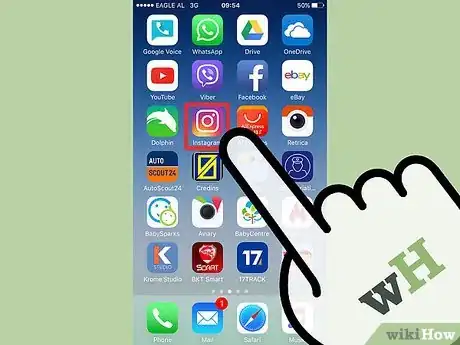
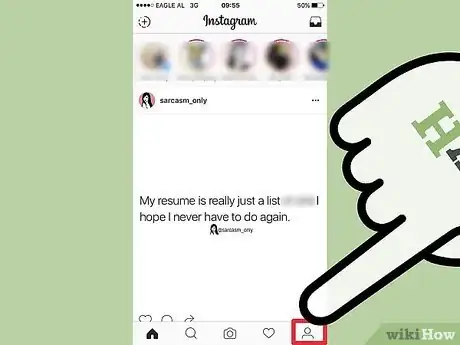

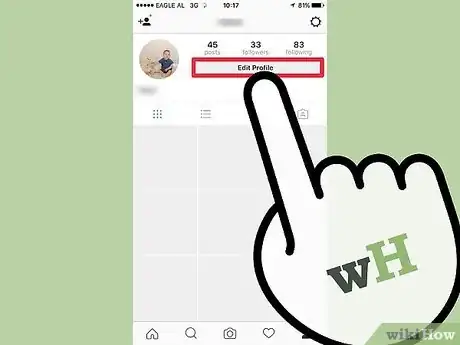
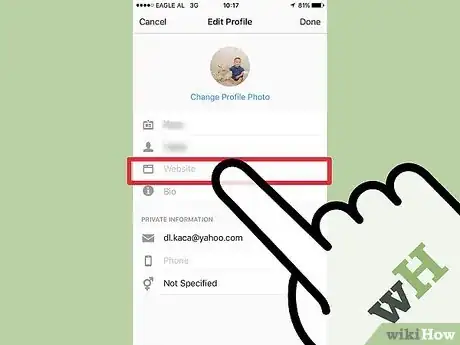
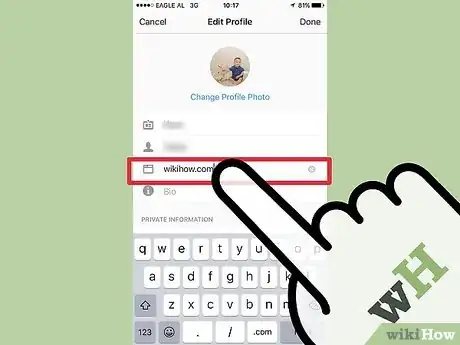
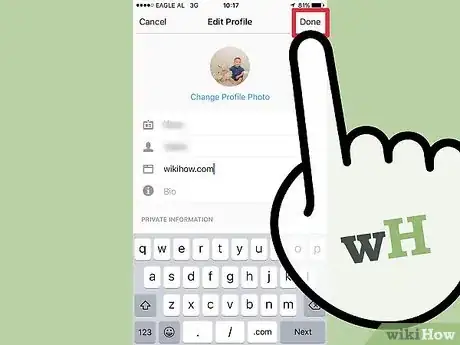
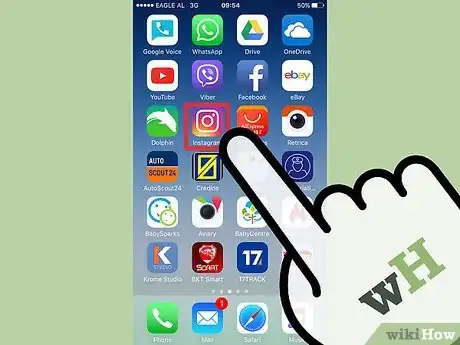
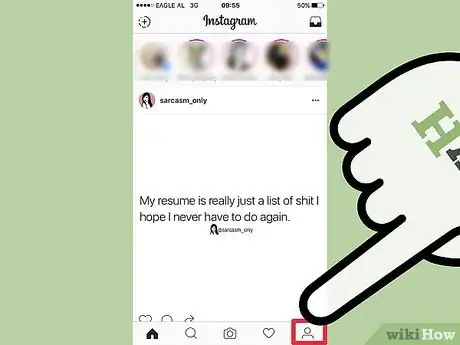

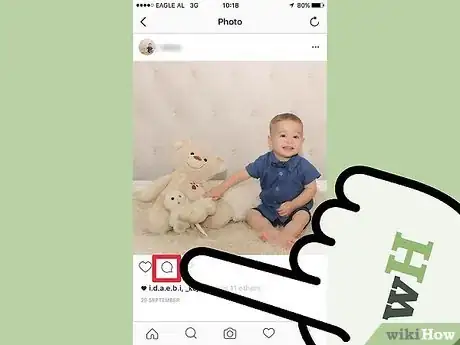
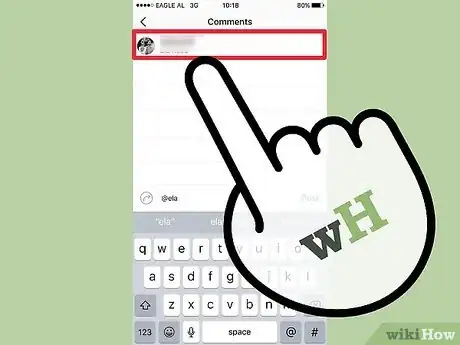

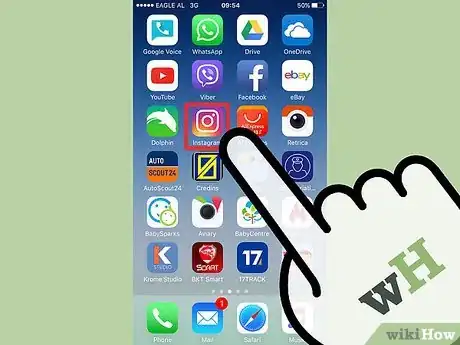
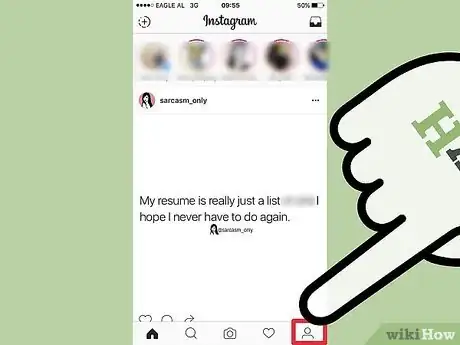
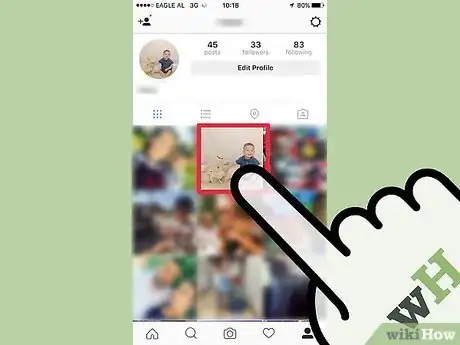
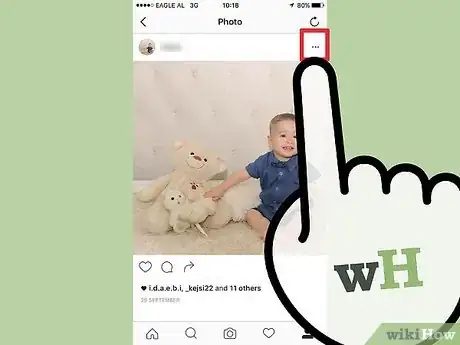
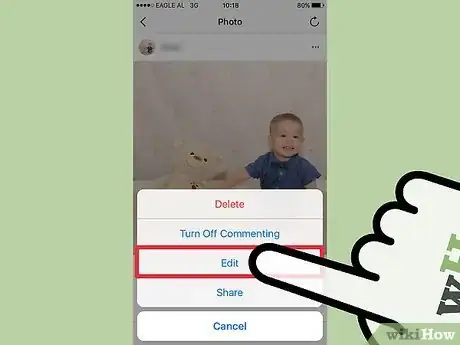
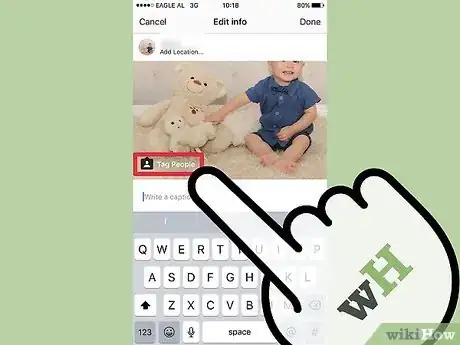
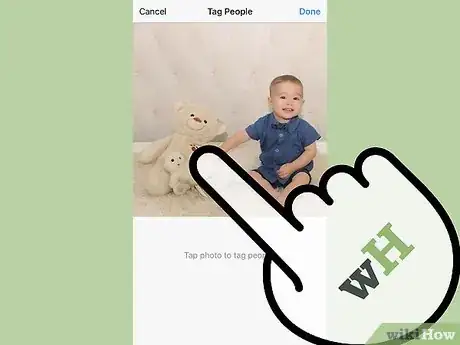
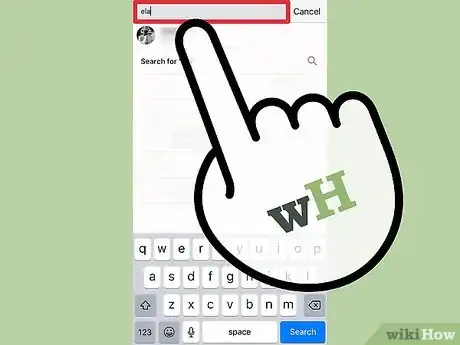
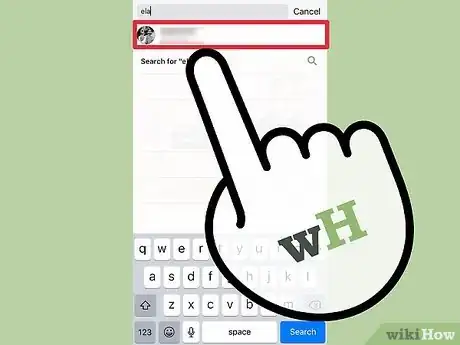
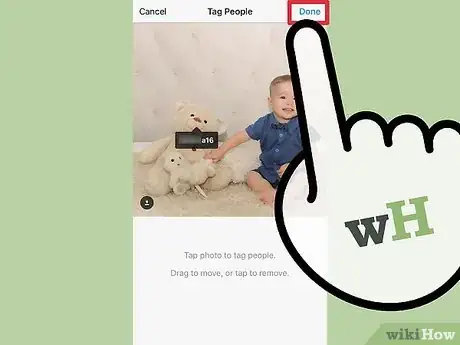



















L'équipe de gestion du contenu de wikiHow examine soigneusement le travail de l'équipe éditoriale afin de s'assurer que chaque article est en conformité avec nos standards de haute qualité. Cet article a été consulté 1 015 fois.